Oglas
 Večina razprav o slogih v teh dneh je o spletnih straneh in CSS Top 5 spletnih mest za učenje CSS na spletu Preberi več vendar se zdi, da so vsi pozabili, kako lahko slogi pomagajo v Wordu.
Večina razprav o slogih v teh dneh je o spletnih straneh in CSS Top 5 spletnih mest za učenje CSS na spletu Preberi več vendar se zdi, da so vsi pozabili, kako lahko slogi pomagajo v Wordu.
Pokazal vam bom, kako uporabljati sloge v programu Word 2007, če pa imate starejšo različico, boste v redu. Te stvari so v veliki meri nespremenjene od Word for DOS, o tem pa je bilo predolgo razpravljati. Večina drugih urejevalnikov besedil ima podobne zmogljivosti, zato ne obupajte, če niste uporabnik programa Word.
Analogija je najpreprostejši način, da pristopite k temu, zato pojdite zunaj z mano in si oglejte ograjo. Ne, res.

V redu, delaš kot slikar. Imate vso opremo. Krtače in pločevinke za barvanje. Kombinezoni. Na žalost ne delate zase. Vaš šef je dovolj prijeten fant, toda ena stvar je resnično moteča. V zadnjem trenutku se premisli.
Torej, s to ograjo vam je rekel, da vse običajne šopke pobarvate belo, večje objave pa modro. Čez nekaj časa si dal, rezultat je odličen. Šef pride v svojem novem avtomobilu, si pogleda ograjo in odloči, da morajo biti postave enake rdečemu kot njegov športni avtomobil.

Torej morate peskati, pripraviti, premazati in pobarvati vse modre postove. Trije plašči.
Ne bi bilo lepo, če bi namesto, da bi objave pobarvali modro, vse skupaj nekako označili pravijo, da sta enaka, poimenovala jih je nekaj smiselnega in potem samo rekla, da naj bodo vsi "pošti" modro? Potem, ko je fant s Porschejem prišel mimo, bi lahko rekli sistemu, naj spremeni vse “postore v rdeče.
Tako je natančno kaj počnejo slogi, v Wordu.
Najpreprostejši način za to je uporaba vnaprej določenih slogov.
Dajmo za začetek nekaj besedila v dokument. Brez oblikovanja Samo vtipkajte.
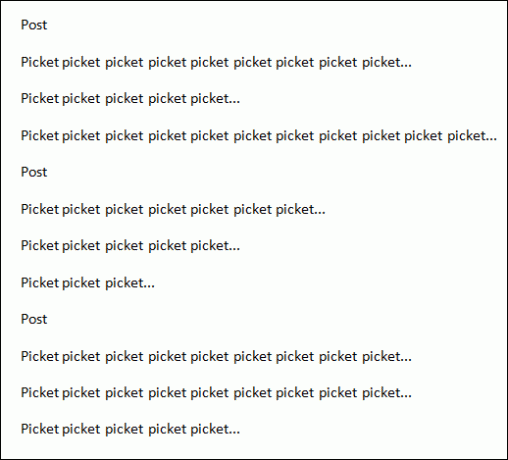
Na traku, na Domov na zavihku je naštetih več stilov. Tiste, ki jih lahko vidite, je odvisno od ločljivosti zaslona.

Besedilo, ki ga imate zdaj, že uporablja sloge. Vse je nastavljeno z uporabo Običajno slog. Torej, prvo, kar želimo storiti, je, da spremenimo naslove, da bodo videti drugače. To je lahko. Izberite vsak naslov in kliknite na Razdelek 1 možnost na traku.

In končali boste z nečim takim.
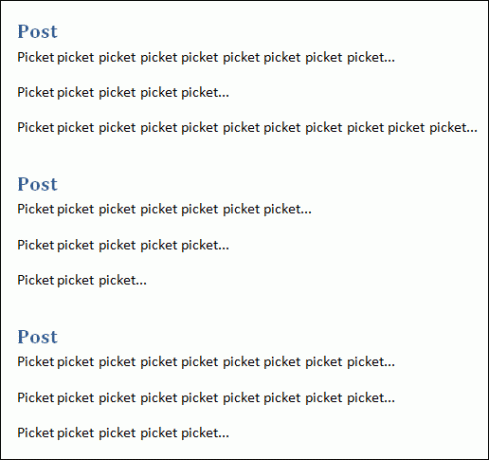
Ne skrbi, če tvoja ne izgleda povsem enako. Če se je kdo zmešal s privzetki za sloge, bi lahko imel nekaj razlik.
Ok, zdaj je enaka situacija kot z ograjo, kajne? Dokument ste vzeli, da pokažete svojemu šefu, in rekel vam je, da morajo biti naslovi rdeče barve. Kot njegov avto.
Če želite razumeti, koliko časa vam lahko prihrani, morate razmisliti o poročilu, ki je dolgo sto petdeset strani, namesto o delčku, ki ga imate tukaj. Če bi se podali v vsako rubriko in jo spremenili v modro Cambria 14pt Blue, zdaj pa morate narediti vsakega od njih Arial 15pt krepko in rdeče, bi se morali potruditi. S slogi vse, kar ste storili, označite z vsemi naslovi in povejte, da so Razdelek 1, nato pa privzeto sprejeli, kaj Razdelek 1 izgleda kot.
Da bi bili rdeči, na novo definiramo, kaj Razdelek 1 je, in vsi se spreminjajo.
Kako enostavno je to? Zelo.
Z desno miškino tipko kliknite isto polje, s katerim ste najprej postavili slog ”¦
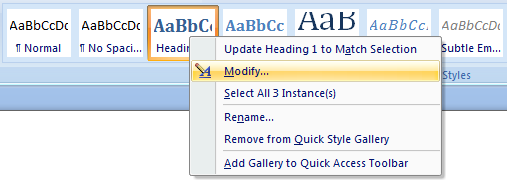
Kliknite Spremeni „¦
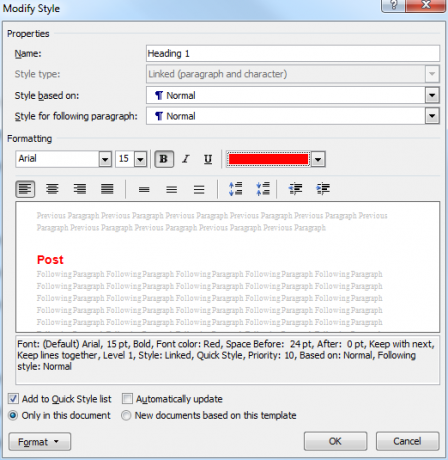
Nato spremenite nastavitve po potrebi. Tu lahko vidite, da sem sestavljal naslove tako, kot je šef povedal, da jih želi. si lahko ogledate tudi predogled, kako bo izgledal rezultat.
Kliknite v redu.
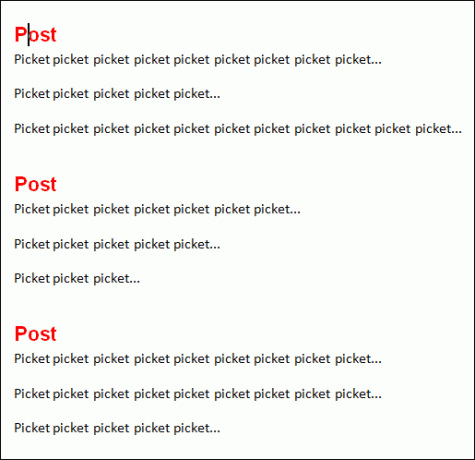
Vse popravljeno.
V poskusu je vredno nekaj truda samo uporabljajte sloge v svojih dokumentih, tako da se lahko pozneje hitro spoprimete z nepričakovanim. In ne pozabite, da je besedilo telesa tudi slog, to lahko spremenite.
Glede na to, da ima vaš upravitelj veliko moči in popolnoma nič občutka za slog, uporabimo naslednji niz norih zahtev.
Glavno besedilo mora biti iz kakršnega koli razloga izvlečeno, modro in poševno.
Z desno miškino tipko kliknite Običajno škatla:
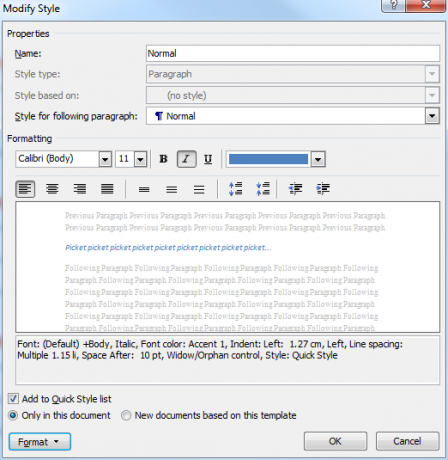
Lahko, kajne?
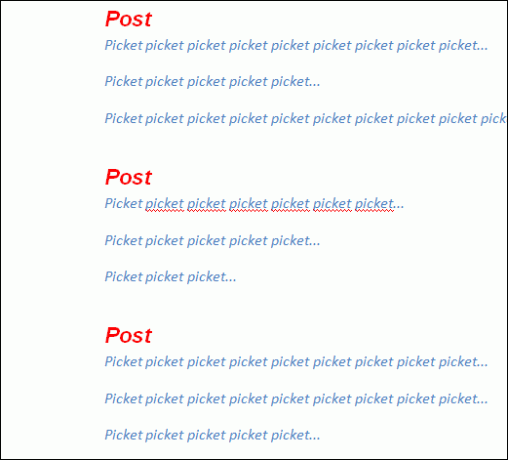
Ampak obstaja past. Ko veste, to ni veliko težav, ampak ljudi najprej odvrne. Kaskada stilov. če delate s spletom, je to morda dovolj razlaga, če pa ne, deluje tako. Večina privzetih slogov temelji na Običajno slog. S spremembo Običajno V stilu, ki ste ga pravkar storili, stvari spreminjate tudi v drugih slogih. Zato so zdaj rdeči naslovi z vložkom skupaj z besedilom telesa tudi poševni.
Lahko ga popravite na nekaj načinov. V tem primeru je najpreprostejše vrniti se nazaj in spremeniti nastavitve za Razdelek 1 slog nazaj tako, kot želite. Upoštevajte, da se ničesar, s katerim ste že zmešali (na primer rdeče), ne dotika.
Vseeno želimo spremeniti naslove, zato pojdimo in se ukvarjamo s tem.
Z desno miškino tipko kliknite gumb Razdelek1 slog. Kliknite Spremeni.
Porsche-jevec želi, da so naslovi znotraj zasenčenih polj, zato najprej odpravimo stvari s pisavo in nato poglejte, kako to storiti.
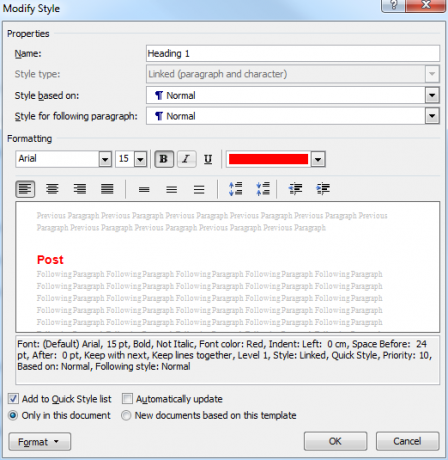
Namesto da kliknete v redu, kliknite na Oblika gumb.
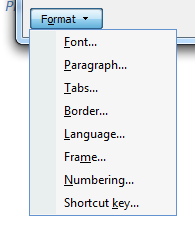
Kliknite Meja ”¦
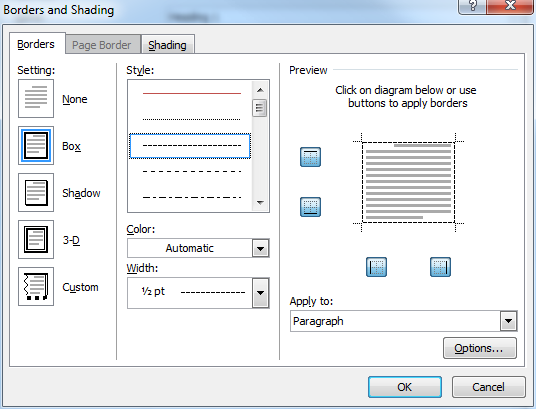
Sledite mojemu zgledu ali ga oblikujte po želji. Kliknite na Senčenje zavihek.
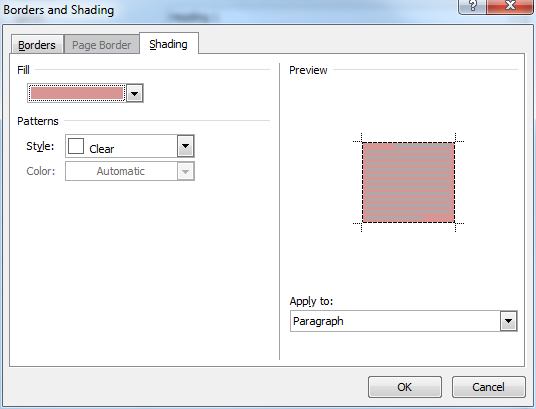
Poiščite barvo in / ali vzorec senčenja, s katerimi lahko živite vi in veliki fant, in kliknite v redu.
Ogledate si lahko, kaj bodo vaša oblikovalska prizadevanja naredila za naslove.
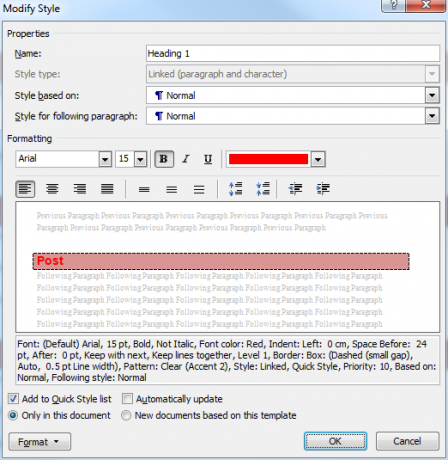
Kliknite v redu ponovno.
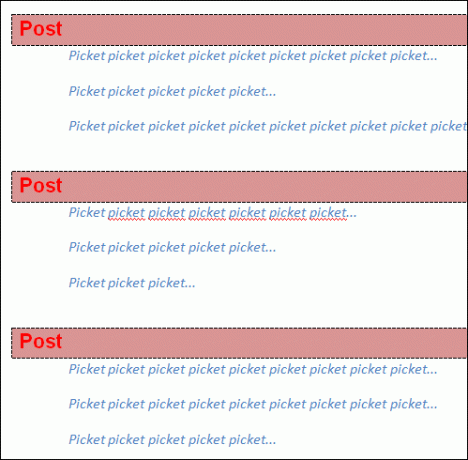
Spet pomislite na dolge dokumente, namesto na nekaj kratkih.
Ustvarite lahko tudi povsem nove sloge in jih predlogo dodelite šablonam, tako da so vedno nastavljeni tako, kot jih želite, vendar bo morda treba počakati do drugega časa.
Torej, povejte mi, kako uporabljate sloge v Wordu? Kako jih najdete? Imate težave? Pametne ideje? Povejte mi o tem v komentarjih.
Jim je podnevi zaposlen pri IT-ju in je že od nekdaj v DOS 3.0, vendar se po svojih najboljših močeh trudi, da čarobne ure preživi s kamero ali dve. Živi na Novi Zelandiji s svojo ljubko ženo Luddite in tremi otroki. Lahko si samo predstavljate, kako zmedeni so.